In Reaper è possibile applicare l'elaborazione di effetti alle tracce in due modi. È possibile applicarlo nella forma tradizionale di ogni traccia, oppure si può prendere un ulteriore passo avanti e applicare le diverse catene di effetti per ogni elemento nel progetto. Bene essere dare un'occhiata a il secondo approccio, che si chiama Prendere Effects. Questo è un bel modo per aggiungere interesse e la differenziazione per le tracce e la disposizione. Forse si vuole provare ad aggiungere un effetto specifico vocale nella intro, o forse un trattamento diverso per ogni voce nella traccia della batteria durante un guasto. Le possibilità sono infinite. Lascia che ti mostri come si fa.
Passo 1 FX Catena
Con Prendere Effects potrete applicare una catena FX diverso per diversi elementi. Quindi, scegliere una traccia nel progetto che ha una vasta gamma di specialità. Selezionare il primo elemento nella traccia, fare clic destro sulla voce. Questo fa apparire il menu contestuale, scorrere verso il basso e selezionare Show FX catena attiva per prendere.
Si aprirà la finestra FX TAKE. Ma questo non è la stessa della finestra FX traccia. Gli effetti posizionati in questa catena riguarderanno soltanto questo oggetto. Aggiungi in pochi effetti differenti qui. Ho aggiunto un EQ. Sul EQ ho usato uno scaffale basso per tagliare le basse frequenze fuori fino a 400 Hz, e hanno una leggera spinta a 3,5 kHz. Next è una chitarra Phaser JS per aggiungere un po 'di modulazione per l'audio.
Si vedrà l'icona FX appare sopra la voce quando è stata aggiunta una catena di effetti prendere. In questo modo è possibile identificare quali elementi hanno hanno effetto su di loro. Per aprire la finestra FX riprendere semplicemente doppio clic su questa icona FX.
Fase 2 Altri effetti Prendere
Vai con il tuo prossimo punto in pista e questa volta usa il collegamento per aprire la finestra Effetti prendere. La scorciatoia è Maiusc-E. Su questa catena ho inserito un JS chitarra amplificatore modellatore con il Dumble Overdrive Special - Tweed Deluxe modello di amplificatore. Cambiare la modalità di canale a stereo, e di aumentare il preamplificatore a guidare il suono. Prossimo ho aggiunto un ReaVerbate per dare al suono un proprio spazio in camera, un EQ con un grande tuffo circa 950 Hz e con una larghezza di banda elevata. Successivo nella catena di ritardo JS per far rimbalzare il suono intorno al campo stereo. Youll vedere che dopo l'icona FX ti dà un elenco dei nomi di FX. Quindi, questo ti dà un'idea di ciò che i plugin sono su ogni effetto take.
Fase 3 Crossfade con effetti Prendere
Ora, per queste due voci per fondersi insieme è necessario utilizzare dissolvenze incrociate. Ecco il modo migliore per farlo. Trascinare la maniglia di destra audio del primo articolo indietro 1 bar. Ora trascinare la maniglia audio sinistra della voce successiva 1 barra a sinistra. Poi afferrare la maniglia giusta audio del primo elemento e trascinarlo 2 bar oltre la seconda voce. Mentre si trascina il primo elemento sul secondo, verrà creata una dissolvenza incrociata tra i due elementi. Quando si riproduce l'audio del primo elemento si fondono sul secondo elemento. Che cosa è abbastanza bello è nel mezzo si sente l'effetto di entrambi gli elementi inserendosi perfettamente nel loro effetti applicati prendere. È possibile modificare questi crossfade per risultati diversi. Estrarre il crossfade più ampio per un effetto più drastico, o accorciare la dissolvenza incrociata per un effetto meno evidente tra gli interruttori entrino in vigore. È inoltre possibile modificare il tipo di dissolvenza incrociata. Passa con il cursore del mouse sopra il centro del crossfade. L'icona del cursore cambierà l'icona del crossfade. È possibile trascinare il mouse per cambiare la forma della dissolvenza incrociata. Oppure si può fare clic destro nel mezzo del crossfade e andare ad aprire Crossfade Editor per mettere a punto il tipo di dissolvenza incrociata utilizzata.
[Audio id = "20495"]
Fase 4 provarlo su un loop
Consente di provare questo su un loop di batteria. Prima fetta di questo ciclo in sezioni più piccole. Posizionare il cursore dove si desidera dividere il loop, e quindi premere S per dividere l'articolo. Ho diviso il mio loop di batteria in 4 nuovi elementi.
Andate in ogni voce e aggiungere una serie di diversi effetti di Prelievo. Ho aggiunto il seguente su ogni voce di esempio:
Articolo 01 Drum:
- JS Chitarra modellatore amp
- Liteon Moog 24dB Filtro
- Liteon Ring Modulator
Articolo 02 Drum:
- JS effetto Tremolo Chitarra
Articolo 03 Drum:
- JS Chitarra distorsione Fuzzbox
- JS Chitarra Phaser
Articolo 04 Drum:
- LOSER filtro transhape
- LOSER Waveshaping unità di distorsione
- Liteon Butterworth 24 dB Filtro
Non dimenticate di aggiungere dissolvenze incrociate tra ogni elemento in modo che la transizione tra ogni effetto take è bella e liscia.
[Audio id = "20494"]
Se youre non felice con uno specifico effetto Take It può essere facilmente rimosso. È possibile fare doppio clic sull'icona FX. Si aprirà la finestra FX TAKE. Clicca su ogni effetto e quindi su Rimuovi. O un modo semplice è quello di selezionare la voce nella vista di organizzare, poi vai alla voce -
Conclusione
Prendere effetti sono un ottimo modo per aggiungere variazioni di tua canzone. Si può aggiungere l'interesse tra i cambiamenti nella vostra disposizione, oppure se si desidera applicare una combinazione di effetti di modulazione nel corso di un ciclo. Si può davvero scatenarsi con questa tecnica. E assicurarsi di utilizzare le dissolvenze incrociate tra questi elementi per transizioni uniformi tra i diversi effetti take.
Date un'occhiata ai seguenti tutorial per ottenere ulteriori tecniche di Reaper:
Reaper 101: Introduzione al Reaper
Reaper 102: Operazioni con l'audio
Reaper 103: MIDI, strumenti e Plugins
Reaper 104: Mixing e Automazione



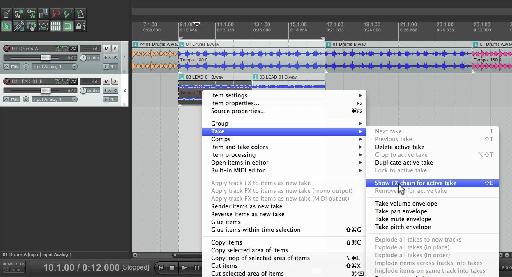
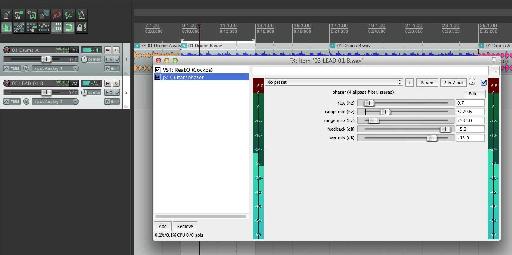
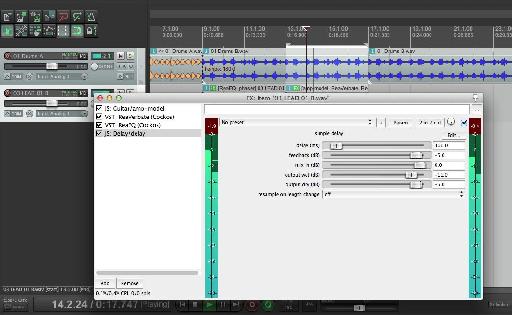

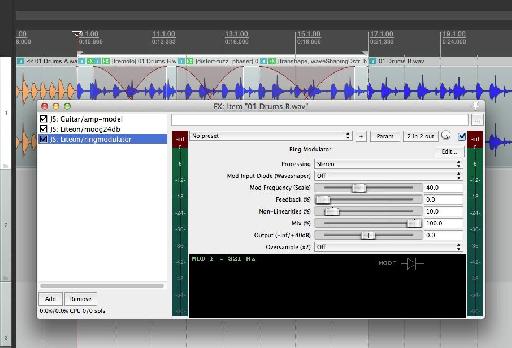
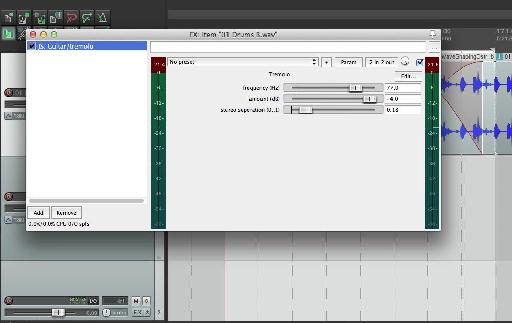
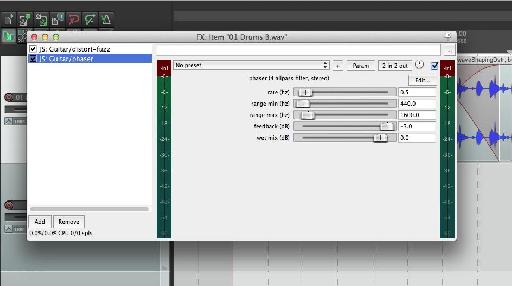
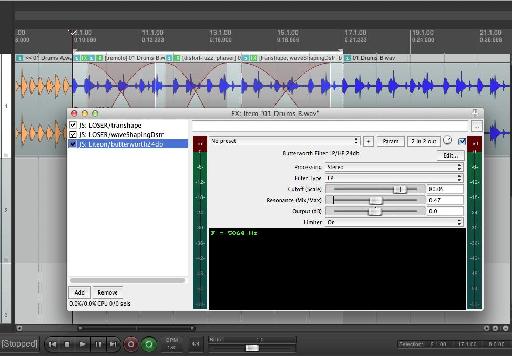
 © 2024 Ask.Audio
A NonLinear Educating Company
© 2024 Ask.Audio
A NonLinear Educating Company
Discussion
Want to join the discussion?
Create an account or login to get started!